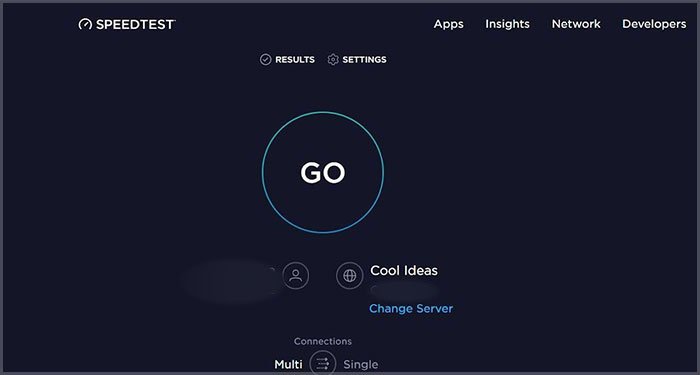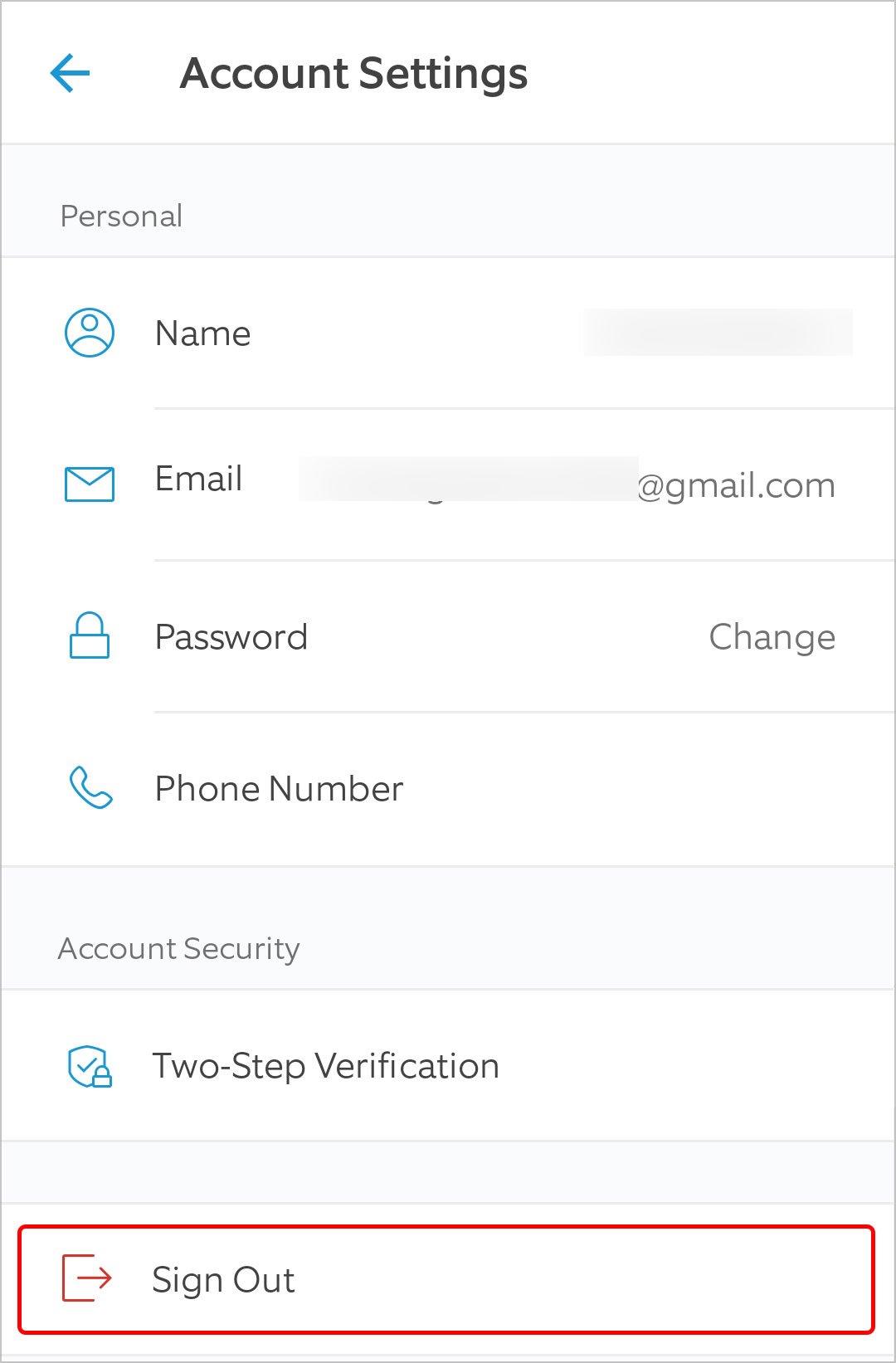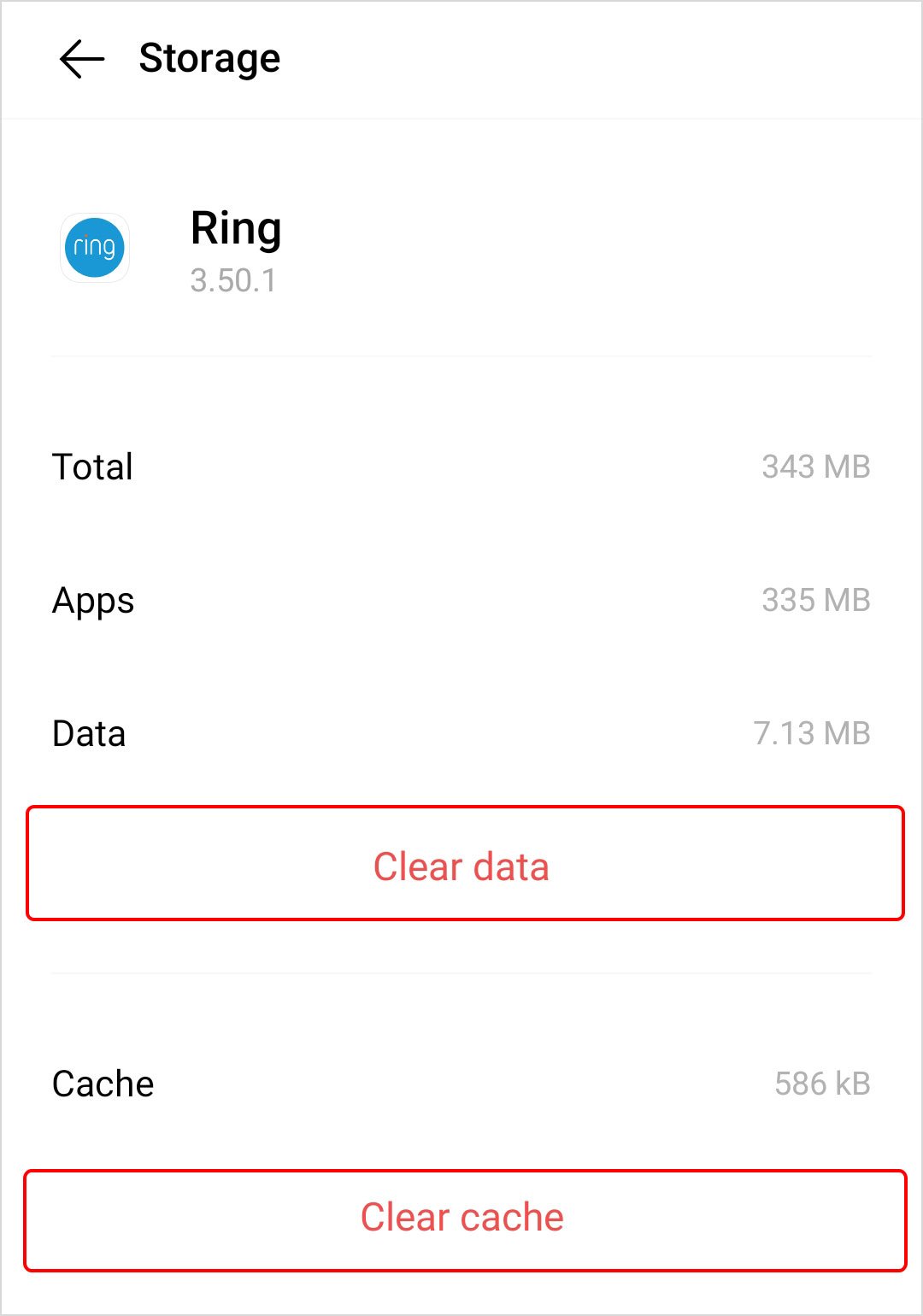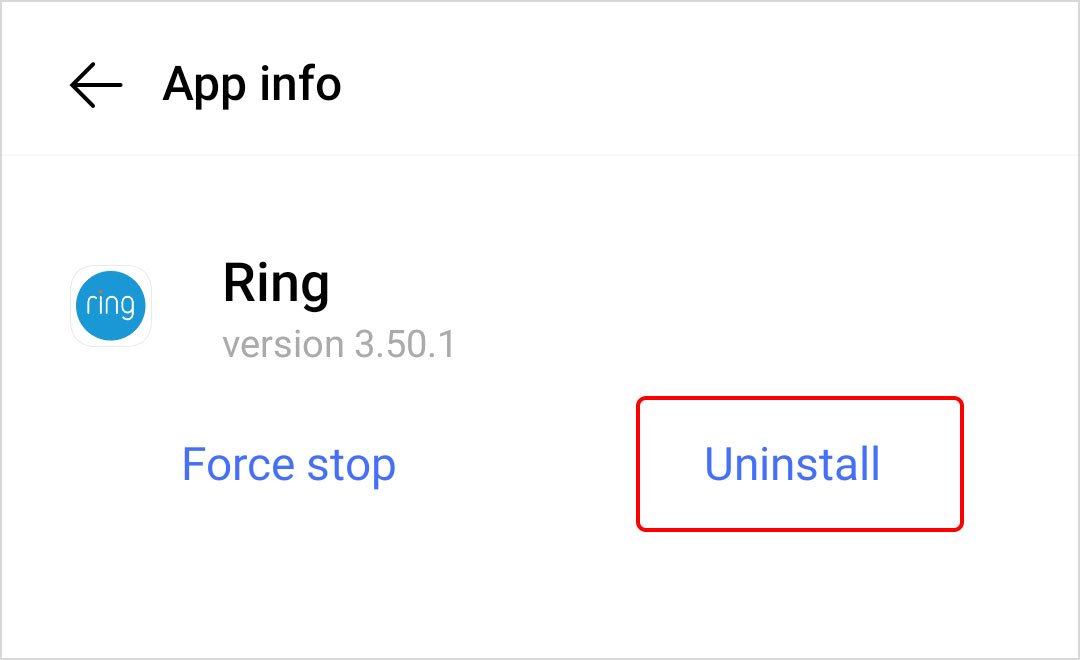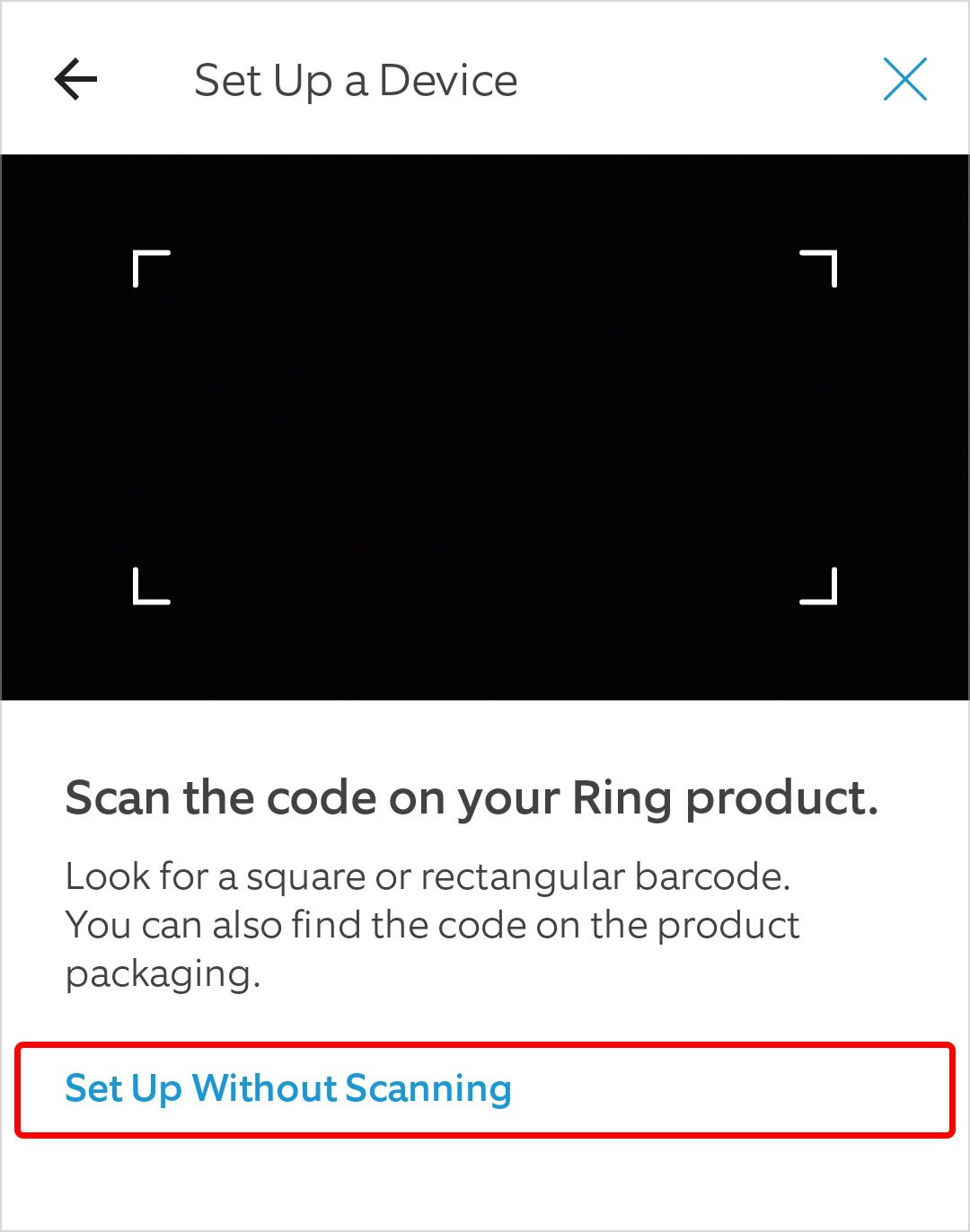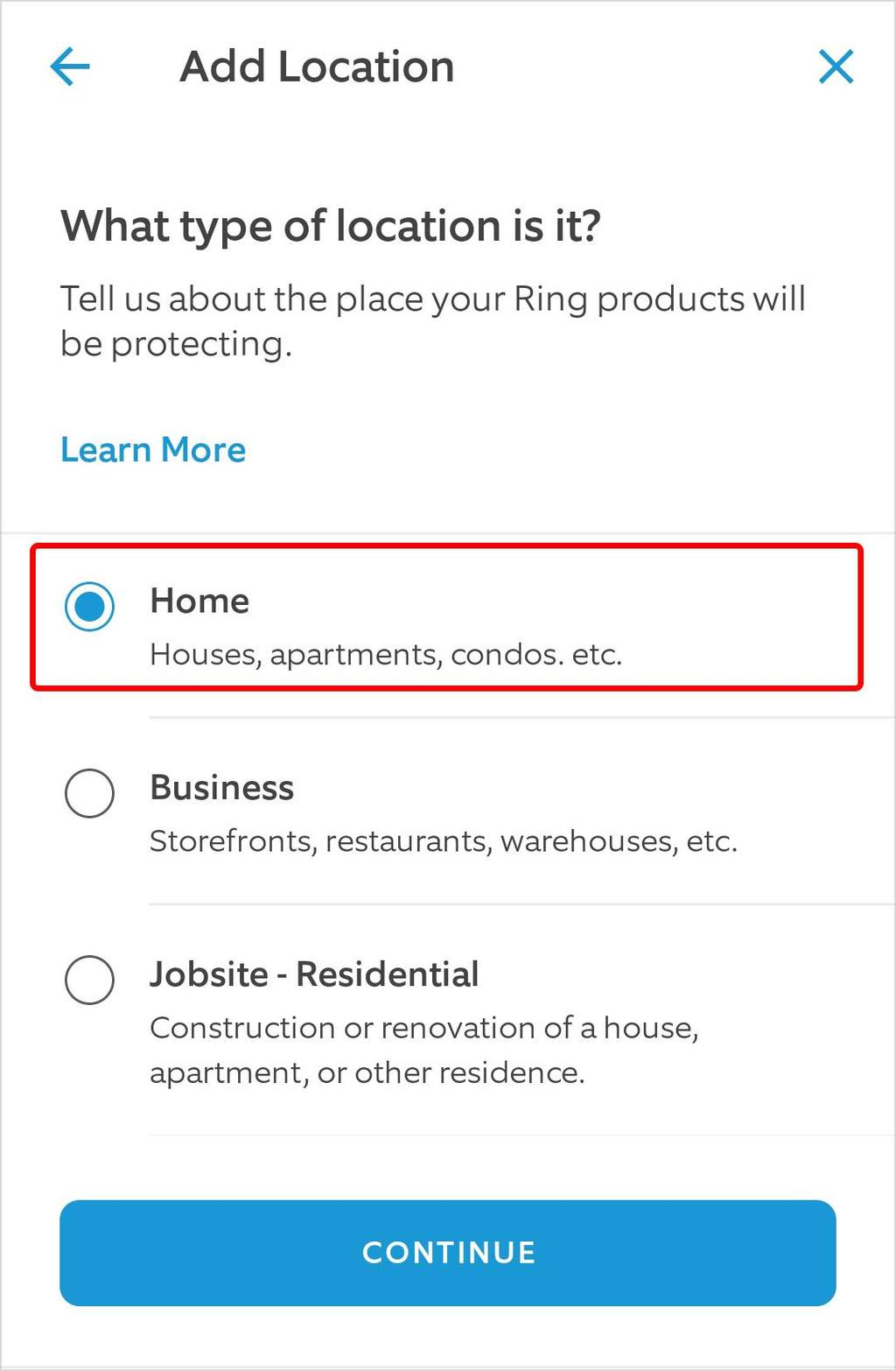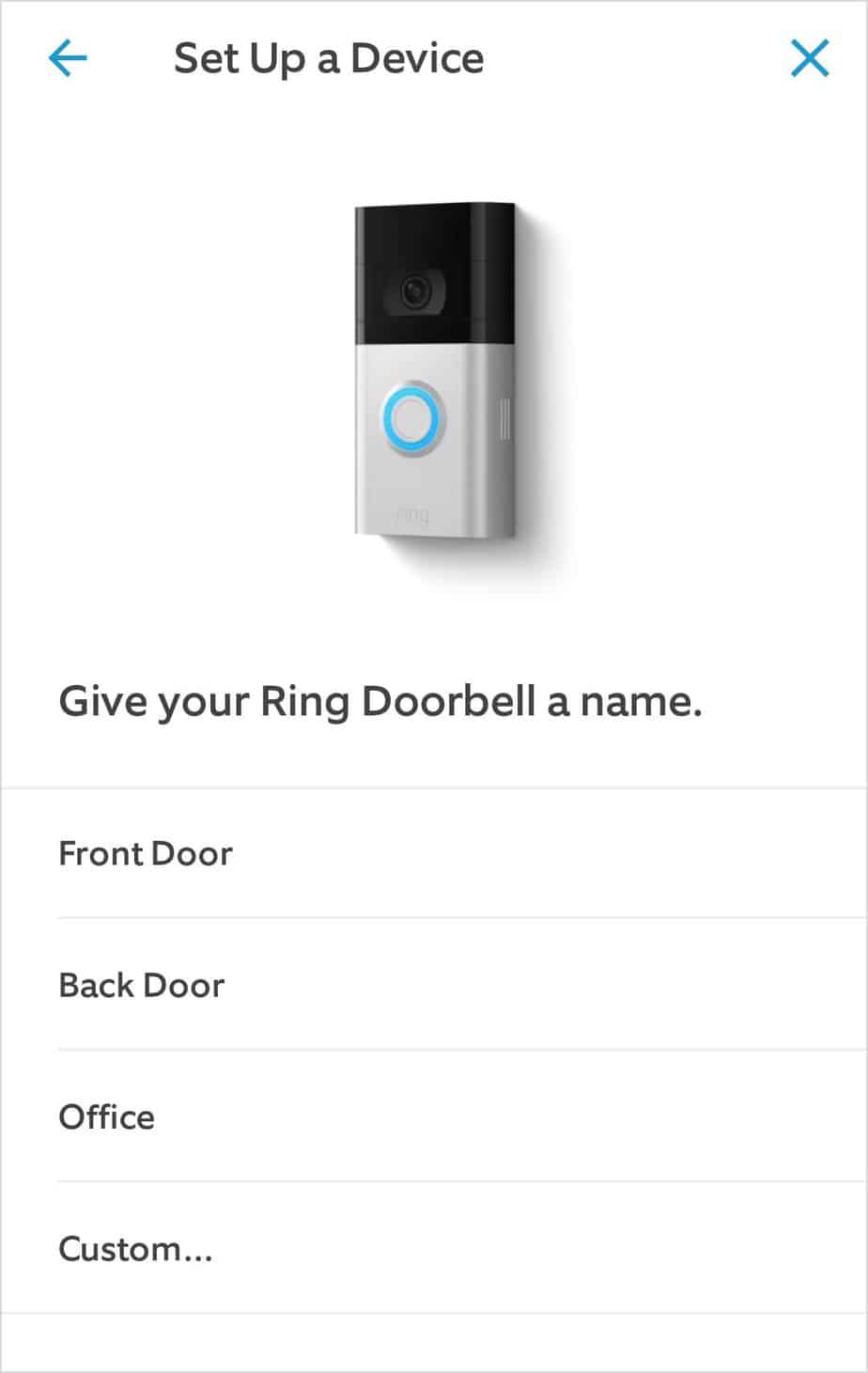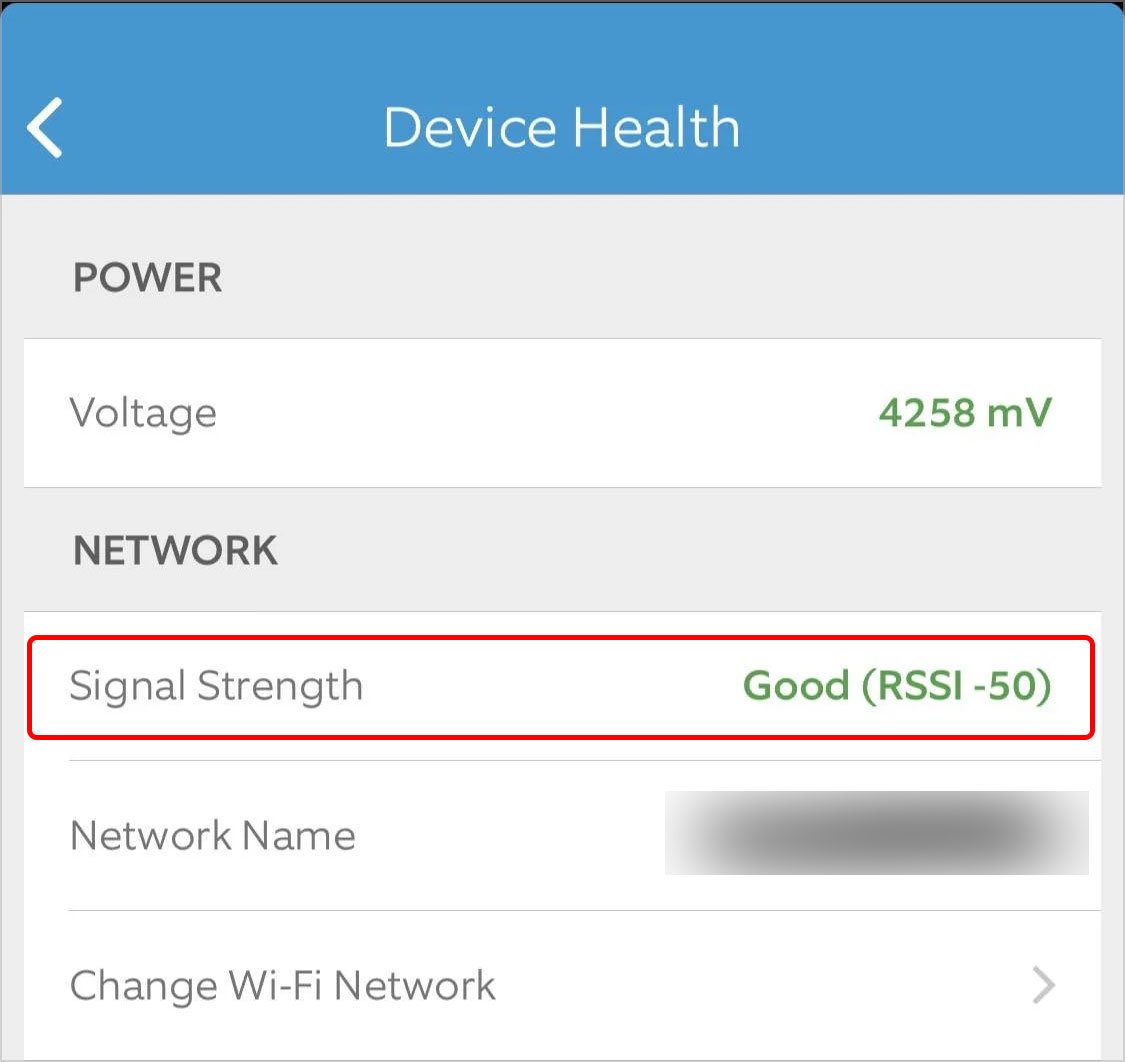Ring no solo gestiona el timbre de tu puerta. La aplicación maneja tantas funciones esenciales que puede evitar que supervise todo, desde la entrega de su llave de Amazon hasta las luces y las temperaturas cuando deja de funcionar.
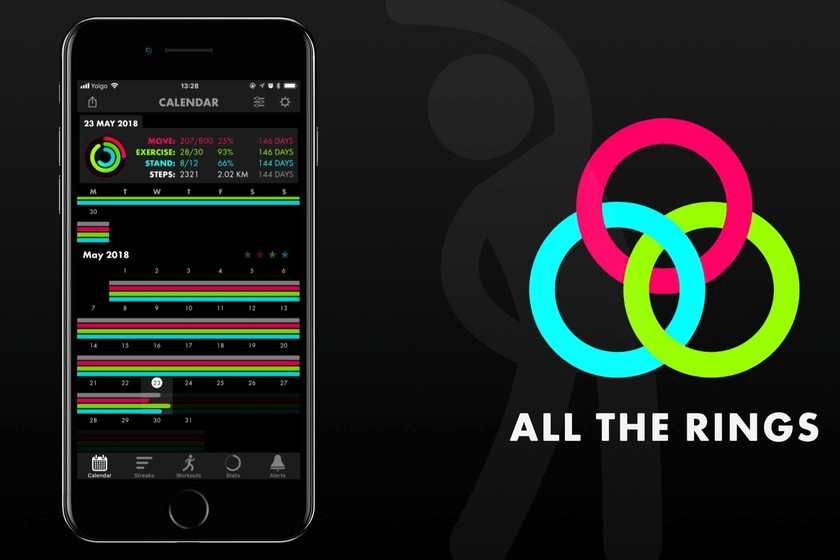
Dado que es una aplicación tan esencial para tantos servicios, Ring tiene un tiempo de actividad excelente y rara vez hay problemas con el servicio en sí, por lo que debería poder solucionar la mayoría de los problemas por su parte.
Aquí está nuestra compilación de las causas y las formas de solucionar el problema de que la aplicación Ring no funciona.
¿Por qué no funciona la aplicación My Ring?
Si su aplicación Ring no funciona, hay algunos posibles culpables. Centrarse en estos debería ayudarlo a solucionar el problema sin demasiada lucha.
- Su conexión de red está dañada y no puede conectarse a los servicios en línea.
- La aplicación en sí ha experimentado un error. A veces, la red Ring se cae. Esto no es algo que puedas arreglar. En su lugar, verifique periódicamente para ver si funciona nuevamente. Puede consultar el estado de los timbres aquí.
- La aplicación no está actualizada a la última versión y debe estar actualizada para funcionar con las funciones más recientes.
- Su teléfono está experimentando problemas que impiden que la aplicación funcione.
Cualquiera que sea el motivo, hacer que la aplicación funcione es esencial para la conexión en red con sus dispositivos Ring conectados. Si una forma de abordar el problema no lo resuelve, simplemente pase a la siguiente hasta que descubra exactamente por qué no funciona correctamente.
¿Cómo arreglar la aplicación My Ring que no funciona?
La mejor manera de solucionar cualquier problema que descubra con la aplicación Ring es ir desde las soluciones más simples a las más complejas. No desperdicias mucho esfuerzo cuando un poco de trabajo hubiera sido suficiente.
Reinicie su teléfono
Una de las formas más sencillas de arreglar una aplicación recalcitrante es reiniciar el teléfono. Esto borrará cualquier cosa en la memoria RAM de los teléfonos y permitirá que cada programa comience de nuevo. Es posible que la aplicación Ring haya experimentado un problema que requiera un reinicio completo para solucionarlo.
Dado que solo toma unos minutos y no requiere ningún cambio, reiniciar su teléfono es la mejor manera de abordar cualquier problema que tenga con una aplicación. Muchas veces resolverá el problema sin ningún otro trabajo.
Verifique la conexión de sus teléfonos
Cuando la aplicación se ve borrosa o no funciona correctamente, es posible que la aplicación Ring no se cargue o no sea tan funcional como suele ser. Verifique la velocidad en su teléfono para ver si es adecuada.
- Abra su navegador móvil.
- Navega a un sitio web de prueba de velocidad. Puede utilizar la prueba de velocidad, si lo desea.
- Realiza el test para ver la velocidad de tu señal móvil. Ring dice que desea al menos 2 Mbps de carga y descarga para un rendimiento óptimo.
Si su velocidad de Internet es demasiado lenta, no podrá conectarse a la aplicación correctamente. Si reiniciar no mejora su velocidad, puede intentar reiniciar su teléfono o cambiar a una red inalámbrica. Si no está en una red 5G, actualizar su plan de datos podría ayudar.
Cerrar sesión en la aplicación Ring
También puede cerrar sesión en la aplicación y volver a conectarse con su cuenta. A veces, simplemente cerrar sesión y luego volver a iniciar sesión solucionará cualquier problema que tenga una aplicación. Asegúrese de conocer el nombre de usuario y la contraseña que utiliza antes de hacerlo.
Esto debería funcionar tanto para dispositivos Android como iOS.
- Haga clic en el ícono del menú de tres líneas en la parte superior izquierda de la aplicación. Debería abrir una lista de opciones de menú.
- Presiona Configuración de la cuenta.
- Toca Cerrar sesión. Aparecerá una ventana emergente de confirmación.
- Haga clic en Cerrar sesión.
- Cierra la aplicación por completo.
- Vuelva a abrir la aplicación Ring.
- Regístrese con su identificación de usuario y contraseña.
Una vez que esté de vuelta en la aplicación, intente hacer la operación que estaba haciendo nuevamente. Si no funciona, vaya al siguiente paso en el proceso de solución de problemas.
Borrar la caché de la aplicación Ring
Su teléfono almacena información sobre las aplicaciones que utiliza. Si tiene problemas con la aplicación Ring, una forma de borrar los datos antiguos y hacer espacio para la nueva información es borrar este almacenamiento.
En iOS
- Toque la aplicación Configuración.
- Presiona Generales.
- Toca la opción Almacenamiento para tu dispositivo. Debería decir almacenamiento de iPhone o iPad, según el dispositivo en el que lo use.
- Toque la entrada de la aplicación Ring.
- Toca Descargar aplicación. Aparecerá un cuadro de confirmación.
- Toque Descargar aplicación nuevamente para eliminar el caché de aplicaciones de Ring.
En Android
Recuerde que las instrucciones del teléfono Android variarán según su modelo y sistema operativo. Sin embargo, debería ser el mismo para cualquier modelo con quizás algunos cambios.
- Abra la configuración de su teléfono.
- Abre la opción de gestión de aplicaciones.
- Haga clic en la aplicación Ring de la lista de aplicaciones.
- Haz clic en Almacenamiento y caché.
- Haz clic en Borrar caché.
- Haga clic en Borrar datos.
Es posible que no tenga ambas opciones disponibles, y eso está bien. Si no lo hace, simplemente seleccione y confirme las opciones disponibles.
Deberá volver a iniciar sesión en la aplicación una vez que haya completado estos pasos. Una vez que lo haga, intente completar la tarea que no funcionaba para ver si funcionó la limpieza del caché de aplicaciones.
Eliminar y reinstalar la aplicación Ring
Si borrar el caché no funciona, elimine la aplicación Ring y vuelva a instalarla. Un beneficio de esto es que no tiene que actualizar la aplicación o verificar si necesita una actualización. Además, tiene la seguridad de que tiene la última versión en una instalación limpia que no debería tener ningún problema.
En iOS
- Presione la aplicación Ring y manténgala presionada hasta que aparezca un menú.
- Elija Eliminar aplicación.
- Toca Eliminar aplicación.
- Presiona Eliminar .
En Android
- Abre la configuración de tu dispositivo.
- Abre la opción de gestión de aplicaciones.
- Elija la aplicación Ring.
- Haga clic en Desinstalar. Su opción para eliminar la aplicación puede ser diferente, según la versión de Android que esté usando.
- Elija Aceptar.
Una vez que haya eliminado la aplicación, vuelva a instalarla como lo hizo la primera vez. Puede obtener actualizaciones nuevas o corregir cualquier error que impida que funcione correctamente.
Conectar dispositivos sin escanear
Si tiene problemas para conectar un dispositivo, podría ser la función de escaneo. A veces, la cámara no quiere traducir lo que ve directamente a la aplicación. En lugar de intentar repetidamente que se conecten con el escaneo, hazlo a lo largo.
- Abre la aplicación Ring.
- Toca Configurar un dispositivo.
- Elija el tipo de dispositivo que desea conectar.
- Seleccione Configurar sin escanear.
- Elija su dispositivo de la lista.
- Ingrese el PIN que aparece debajo del código QR en el dispositivo de conexión.
- Elija la ubicación donde desea configurar el dispositivo.
- Haga clic en Continuar.
- Haga clic en Entendido si aparece una advertencia. Es posible que no ocurra para todos los dispositivos.
- Confirme que ha leído las inquietudes o advertencias que aparecen. Esto variará según el dispositivo. Por ejemplo, ciertos timbres le piden que confirme que ha ubicado los tornillos de seguridad.
- Elija un nombre para el dispositivo si se le solicita.
- Conecte el dispositivo a la red según lo solicite la aplicación. Dado que Ring administra muchos tipos diferentes de dispositivos, es difícil decir exactamente cuál aparecerá para cada persona. Sin embargo, las instrucciones deben ser fáciles de leer y seguir.
- Únase a la red Ring en su dispositivo si se le solicita. Entras en él como un sistema inalámbrico. Si dice que no hay acceso inalámbrico, está bien. Es un mensaje estándar para llegar a este punto.
- Siga los pasos para completar el proceso.
Si su dispositivo aún no se conecta y encuentra errores, es posible que deba comunicarse con el fabricante del dispositivo. A veces, un error del dispositivo evitará que se conecte y es posible que deba reemplazarse.
Verifique la intensidad de la señal de su enrutador
Debe tener una intensidad de señal de alta calidad para operar los dispositivos Ring. Si tiene problemas para usar uno a través de la aplicación, puede deberse a que no se está conectando a su red. Compruebe la intensidad de su señal y realice los cambios necesarios para mejorarla si no es excelente.
- Abre la aplicación Ring.
- Toque el botón Menú en la parte superior izquierda.
- Elija Dispositivos.
- Seleccione el dispositivo con el que tiene problemas.
- Elija Estado del dispositivo.
- Mire la intensidad de la señal para ver qué tan bien está conectado su dispositivo a su red inalámbrica.
Si la intensidad de la señal es baja, debe encontrar una manera de aumentarla. A menudo, la posición de su enrutador es el problema. Puede hacer algunas cosas para mejorar la intensidad de la señal entre su dispositivo y su señal inalámbrica, lo que ayudará a que la aplicación funcione si parece que el dispositivo no está conectado o no se puede usar.
- Busque dispositivos electrónicos entre su enrutador y el dispositivo Ring. Si hay demasiados, la señal podría degradarse antes de llegar a su dispositivo.
- Los materiales gruesos y sólidos como el ladrillo, el estuco y el metal pueden bloquear la señal inalámbrica.
- Demasiadas esquinas y paredes pueden impedir que la señal llegue a su dispositivo. Considere mover el enrutador si tiene dificultades para obtener una señal y controlar el dispositivo a través de la aplicación Ring.
No importa qué problema afecte a su aplicación Ring, debería ser relativamente fácil de solucionar. Recuerde, si alguna vez tiene dificultades que no puede resolver en casa, puede comunicarse con un técnico de atención al cliente de Ring para que lo ayude.